A atualizar o software Cloud Volumes ONTAP
 Sugerir alterações
Sugerir alterações


O Cloud Manager inclui várias opções que você pode usar para atualizar para a versão atual do Cloud Volumes ONTAP ou para fazer o downgrade do Cloud Volumes ONTAP para uma versão anterior. Você deve preparar os sistemas Cloud Volumes ONTAP antes de atualizar ou fazer o downgrade do software.
As atualizações de software devem ser concluídas pelo Cloud Manager
As atualizações do Cloud Volumes ONTAP devem ser concluídas a partir do Cloud Manager. Você não deve atualizar o Cloud Volumes ONTAP usando o Gerenciador de sistema ou a CLI. Isso pode afetar a estabilidade do sistema.
Maneiras de atualizar o Cloud Volumes ONTAP
O Cloud Manager exibe uma notificação em ambientes de trabalho do Cloud Volumes ONTAP quando uma nova versão do Cloud Volumes ONTAP está disponível:
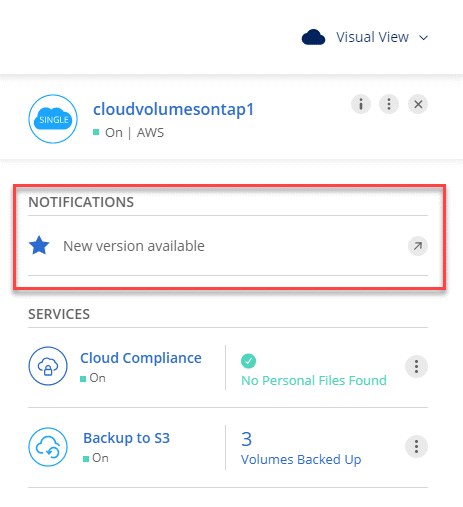
Você pode iniciar o processo de atualização a partir desta notificação, que automatiza o processo, obtendo a imagem de software de um bucket do S3, instalando a imagem e reiniciando o sistema. Para obter detalhes, Atualizando o Cloud Volumes ONTAP a partir das notificações do Cloud Managerconsulte .

|
Para sistemas de HA na AWS, o Cloud Manager pode atualizar o mediador de HA como parte do processo de atualização. |
Opções avançadas para atualizações de software
O Cloud Manager também oferece as seguintes opções avançadas para atualizar o software Cloud Volumes ONTAP:
-
Atualizações de software usando uma imagem em um URL externo
Essa opção é útil se o Cloud Manager não puder acessar o bucket do S3 para atualizar o software, se você tiver fornecido um patch ou se quiser fazer o downgrade do software para uma versão específica.
Para obter detalhes, Atualizando ou baixando Cloud Volumes ONTAP usando um servidor HTTP ou FTPconsulte .
-
Atualizações de software usando a imagem alternativa no sistema
Você pode usar essa opção para fazer o downgrade para a versão anterior, tornando a imagem de software alternativa a imagem padrão. Essa opção não está disponível para pares de HA.
Para obter detalhes, Downgrade Cloud Volumes ONTAP usando uma imagem localconsulte .
A preparar para atualizar o software Cloud Volumes ONTAP
Antes de executar uma atualização ou downgrade, você deve verificar se seus sistemas estão prontos e fazer as alterações necessárias na configuração.
Planejamento para inatividade
Quando você atualiza um sistema de nó único, o processo de atualização leva o sistema off-line por até 25 minutos, durante os quais a e/S é interrompida.
A atualização de um par de HA não causa interrupções e e/S é ininterrupta. Durante esse processo de atualização sem interrupções, cada nó é atualizado em conjunto para continuar fornecendo e/S aos clientes.
Rever os requisitos da versão
A versão do ONTAP para a qual você pode atualizar ou fazer o downgrade varia de acordo com a versão do ONTAP atualmente em execução no seu sistema.
Para compreender os requisitos da versão, "Documentação do ONTAP 9: Requisitos de atualização do cluster" consulte a .
Verificando se o giveback automático ainda está ativado
A giveback automática deve estar ativada num par de HA Cloud Volumes ONTAP (esta é a predefinição). Se não for, então a operação falhará.
Suspender transferências SnapMirror
Se um sistema Cloud Volumes ONTAP tiver relações SnapMirror ativas, é melhor suspender transferências antes de atualizar o software Cloud Volumes ONTAP. Suspender as transferências impede falhas no SnapMirror. Tem de suspender as transferências a partir do sistema de destino.
Estas etapas descrevem como usar o System Manager para a versão 9,3 e posterior.
-
"Inicie sessão no System Manager" a partir do sistema de destino.
-
Clique em proteção > relacionamentos.
-
Selecione a relação e clique em operações > quiesce.
Verificar se os agregados estão online
Os agregados para Cloud Volumes ONTAP devem estar online antes de atualizar o software. Os agregados devem estar online na maioria das configurações, mas se não estiverem, você deve colocá-los online.
Estas etapas descrevem como usar o System Manager para a versão 9,3 e posterior.
-
No ambiente de trabalho, clique no ícone do menu e, em seguida, clique em Avançado > Alocação avançada.
-
Selecione um agregado, clique em Info e verifique se o estado está online.
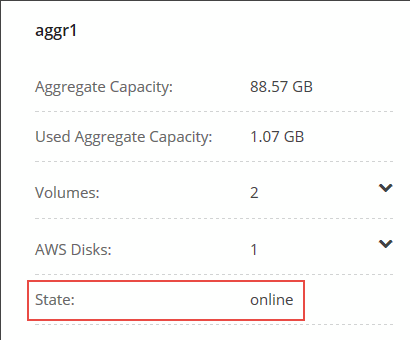
-
Se o agregado estiver offline, use o System Manager para colocar o agregado on-line:
-
Clique em armazenamento > agregados e discos > agregados.
-
Selecione o agregado e clique em mais ações > Status > Online.
Atualizando o Cloud Volumes ONTAP a partir das notificações do Cloud Manager
O Cloud Manager notifica você quando uma nova versão do Cloud Volumes ONTAP está disponível. Clique na notificação para iniciar o processo de atualização.
As operações do Cloud Manager, como a criação de volume ou agregado, não devem estar em andamento para o sistema Cloud Volumes ONTAP.
-
Clique em ambientes de trabalho.
-
Selecione um ambiente de trabalho.
Uma notificação será exibida no painel direito se uma nova versão estiver disponível:
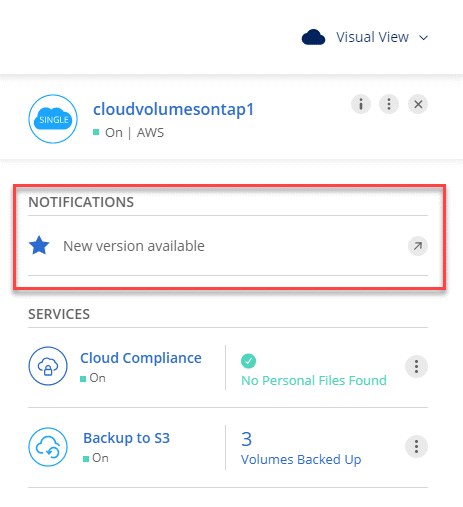
-
Se uma nova versão estiver disponível, clique em Upgrade.
-
Na página informações da versão, clique no link para ler as Notas da versão especificada e marque a caixa de seleção Eu li….
-
Na página Contrato de Licença de Usuário final (EULA), leia o EULA e selecione Eu li e aprovo o EULA.
-
Na página Revisão e aprovação, leia as notas importantes, selecione Eu entendo… e clique em ir.
O Cloud Manager inicia a atualização de software. Você pode executar ações no ambiente de trabalho assim que a atualização de software estiver concluída.
Se você suspendeu as transferências do SnapMirror, use o Gerenciador do sistema para retomar as transferências.
Atualizando ou baixando Cloud Volumes ONTAP usando um servidor HTTP ou FTP
Você pode colocar a imagem do software Cloud Volumes ONTAP em um servidor HTTP ou FTP e, em seguida, iniciar a atualização do software a partir do Gerenciador de nuvem. Você pode usar essa opção se o Cloud Manager não puder acessar o bucket do S3 para atualizar o software ou se quiser fazer o downgrade do software.
-
Configure um servidor HTTP ou FTP que possa hospedar a imagem do software Cloud Volumes ONTAP.
-
Se você tiver uma conexão VPN com a rede virtual, poderá colocar a imagem do software Cloud Volumes ONTAP em um servidor HTTP ou FTP em sua própria rede. Caso contrário, você deve colocar o arquivo em um servidor HTTP ou servidor FTP na nuvem.
-
Se você usar seu próprio grupo de segurança para o Cloud Volumes ONTAP, verifique se as regras de saída permitem conexões HTTP ou FTP para que o Cloud Volumes ONTAP possa acessar a imagem do software.
O grupo de segurança Cloud Volumes ONTAP predefinido permite ligações HTTP e FTP de saída por predefinição. -
Obtenha a imagem do software em "O site de suporte da NetApp".
-
Copie a imagem do software para o diretório no servidor HTTP ou FTP a partir do qual o arquivo será servido.
-
No ambiente de trabalho do Cloud Manager, clique no ícone de menu e, em seguida, clique em Avançado > Atualizar Cloud Volumes ONTAP.
-
Na página de atualização do software, escolha Selecione uma imagem disponível a partir de um URL, insira o URL e clique em alterar imagem.
-
Clique em Proceed para confirmar.
O Cloud Manager inicia a atualização de software. Você pode executar ações no ambiente de trabalho assim que a atualização de software estiver concluída.
Se você suspendeu as transferências do SnapMirror, use o Gerenciador do sistema para retomar as transferências.
Downgrade Cloud Volumes ONTAP usando uma imagem local
A transição do Cloud Volumes ONTAP para uma versão anterior na mesma família de versões (por exemplo, 9,5 para 9,4) é referida como downgrade. Você pode fazer o downgrade sem assistência ao fazer o downgrade de clusters novos ou de teste, mas entre em Contato com o suporte técnico se quiser fazer o downgrade de um cluster de produção.
Cada sistema Cloud Volumes ONTAP pode conter duas imagens de software: A imagem atual que está sendo executada e uma imagem alternativa que você pode inicializar. O Cloud Manager pode alterar a imagem alternativa para ser a imagem padrão. Você pode usar essa opção para fazer o downgrade para a versão anterior do Cloud Volumes ONTAP, se estiver com problemas com a imagem atual.
Este processo de downgrade está disponível apenas para sistemas Cloud Volumes ONTAP únicos. Ele não está disponível para pares de HA.
-
No ambiente de trabalho, clique no ícone de menu e, em seguida, clique em Avançado > Atualizar Cloud Volumes ONTAP.
-
Na página de atualização do software, selecione a imagem alternativa e clique em alterar imagem.
-
Clique em Proceed para confirmar.
O Cloud Manager inicia a atualização de software. Você pode executar ações no ambiente de trabalho assim que a atualização de software estiver concluída.
Se você suspendeu as transferências do SnapMirror, use o Gerenciador do sistema para retomar as transferências.


